Ab der sechsten Version verfügt VMware vSphere über eine praktische Funktion, mit der Sie die Relevanz der virtuellen Infrastruktur an entfernten Standorten und in Zweigstellen überwachen und Feuer- und Schwertstandards für die virtuelle Infrastruktur des Hauptbüros festlegen können. Es heißt Content Library und verteilt Vorlagen zwischen Ihren Rechenzentren.
Wofür ist das? Das banalste Beispiel ist, dass Sie eine Reihe von wirklich treuen und mit allen Diensten gesegneten Vorlagen für virtuelle Maschinen haben, von denen aus alles in Ihrem Unternehmen bereitgestellt werden sollte. Die Tatsache, dass sie persönlich bei Ihrem Gastgeber in der Zentrale sind, bedeutet nicht, dass alle anderen sie pünktlich erhalten, ihre Version relevant ist und es nicht erforderlich ist, ihre Gärten vor Ort einzäunen. Daher abonnieren Sie Ihre Filialen einfach mit Updates von der Zentrale aus, und Administratoren von Remotestandorten haben immer Zugriff auf die erforderlichen Vorlagen. Sehr bequem.
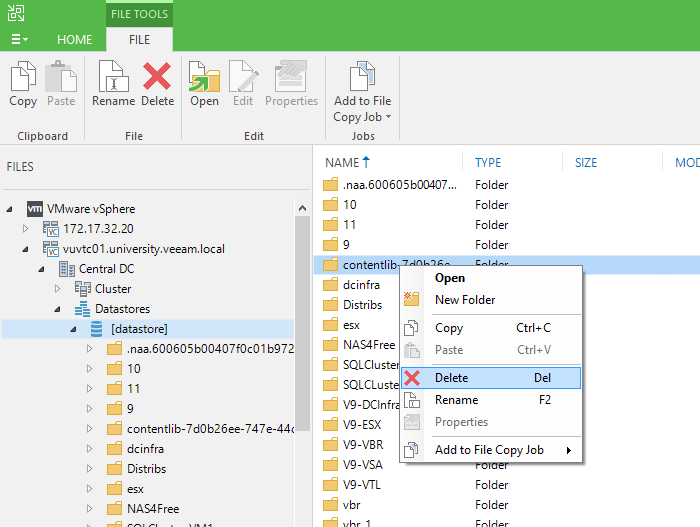
Sie können der Inhaltsbibliothek auch verwandte Dateien, Disk-Images und mehr hinzufügen, aber darüber werden wir heute nicht sprechen. Trotz drei Jahren fragen sich viele immer noch, wie Objekte in der Inhaltsbibliothek gesichert werden können. Es gibt ganz normale Dateien, bei denen jedes Unglück auf die gleiche Weise auftreten kann, aber über die üblichen Sicherungsoptionen für virtuelle Umgebungen besteht kein Zugriff darauf. Deshalb beantworten wir unter dem Schnitt eine so wichtige Frage ...
Lassen Sie uns zunächst herausfinden, was wir in das Backup einfügen möchten.
Die Inhaltsbibliothek selbst ist ein logisches Objekt in Ihrem vCenter, das Links zu Dateien im Repository speichert. Das Verlassen von vCenter ohne Backup ist das Schicksal der extrem Mutigen, was bedeutet, dass die Bibliothek selbst als logisches Objekt als geschützt betrachtet wird.
Die Dateien, auf die sie zeigt, sind jedoch normale Objekte in einem Ihrer Datenspeicher, die mit dem Hypervisor verbunden sind. Und ohne angemessenen Schutz im Falle eines Speicherabsturzes gehen sie zusammen mit allen Inhalten verloren.
Wie bereits erwähnt, ist der klassische Ansatz mit der Sicherung virtueller Maschinen aus offensichtlichen Gründen hier nicht geeignet. Daher speichern wir Objekte im Repository mit einer der ältesten Funktionen von Veeam Backup and Replication - File Copy Job. Die Hauptaufgabe besteht darin, dem Benutzer die Möglichkeit zu geben, Dateien zwischen Objekten, die mit Veeam B & R verbunden sind, einfach zu kopieren. Zum Beispiel zwischen Hosts und / oder regulären Servern.
Vielleicht mag diese Methode ungeschickt und alles andere als perfekt erscheinen, aber ihr Hauptvorteil ist, dass sie immer funktioniert, solange der Hypervisor seinen Laden erreichen kann. Und wir können als separate Dateien und den gesamten Ordner mit dem gesamten Inhalt speichern.

Also, der Erstellungsassistent von File Copy Job: Wir legen den Namen fest und im zweiten Schritt Source wählen wir aus, was genau wir speichern möchten. Ordner mit Inhaltsbibliothek werden nach der Vorlage - contentlib-UID - ohne Hinweis auf einen für Menschen lesbaren Namen benannt. Wenn Sie buchstäblich ein oder zwei davon haben, fällt es mir persönlich leichter, hineinzuschauen. Wenn viele Bibliotheken vorhanden sind, können Sie die gewünschte UID in vCenter ausspionieren. Es wird in der Abonnement-URL verwendet, die in der Bibliotheksbeschreibung enthalten ist.

Es ist sehr wichtig, sich daran zu erinnern, dass Sie das Veeam-Repository nicht als Speicherort für die Dateien auswählen können. Dort wird die Versionierung nicht unterstützt oder es werden Inkremente erstellt, d. H. Dies ist keine vollständige Sicherung im klassischen Sinne des Wortes, sondern nur eine Kopie der Dateien zum Zeitpunkt des Starts. Und mit jedem Durchgang wird die Vollversion aller Dateien heruntergeladen.
Warum so? Denn für jede Aufgabe sollte es ein Werkzeug geben. Mit diesem Tool können Sie Dateien transparent von überall nach überall kopieren, als hätten Sie Ihren bevorzugten Dateimanager nicht geschlossen.

Aber ich möchte Sie nicht so klein machen und Ihnen sagen, wie Sie immer noch Versionierung, Inkremente und andere Vorteile eines vollständigen Backups erzielen können - Veeam Agents.
Wenn Sie Ihre Dateien auf einen Windows- oder Linux-Server kopieren, der bereits mit Veeam Agents geschützt ist, sind keine zusätzlichen Schritte von Ihnen erforderlich. Sie können jedoch eine separate Sicherung auf Dateiebene erstellen, indem Sie den Ordner entfernen, in den die Dateien kopiert werden. Wenn es Ihre Aufgabe ist, die Dateien einfach einmal beiseite zu speichern, sind dies bereits offensichtliche Exzesse.

Wir haben über Backup gesprochen, jetzt wollen wir ein wenig über Wiederherstellung sprechen. Wie bereits erwähnt - Beim Kopieren von Dateien werden die Dateien einfach kopiert, ohne zu wissen, ob sie Teil der Inhaltsbibliothek oder der VMDK-Datenträger sind und wie wichtig diese Informationen sind.
Wie Sie sehen, verwendet vCenter eindeutige UIDs für beide Ordner und für jede Datei. Im Falle eines Unfalls können Sie die Inhaltsbibliothek wiederherstellen, indem Sie die Ordner zurückladen.
Denken Sie daher daran: Dies ist nicht die idealste Lösung mit Anspruch auf die Funktionalität eines vollständigen Backups. Wenn Sie dies jedoch hier und jetzt tun müssen, werden Sie durch diese Funktion wirklich gerettet.